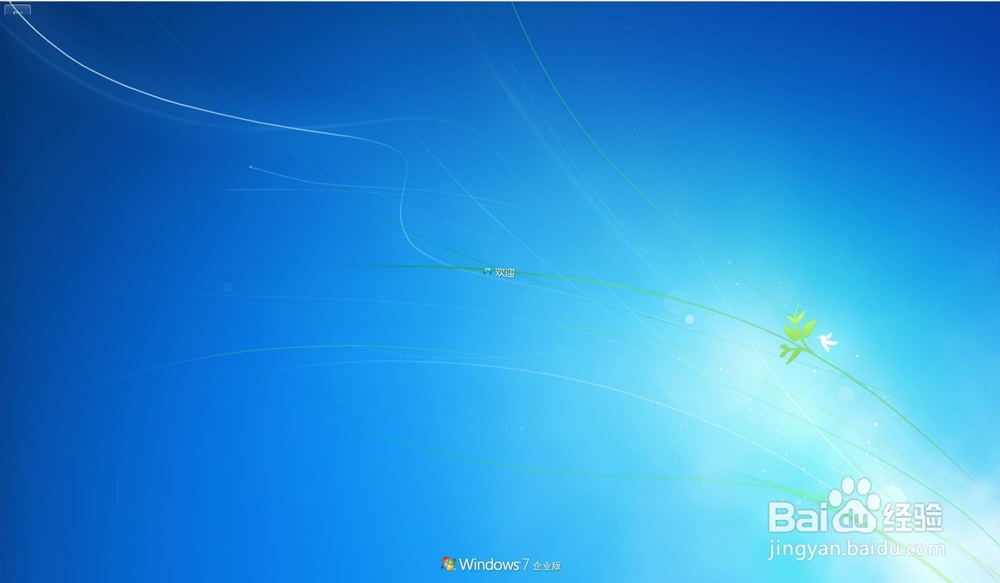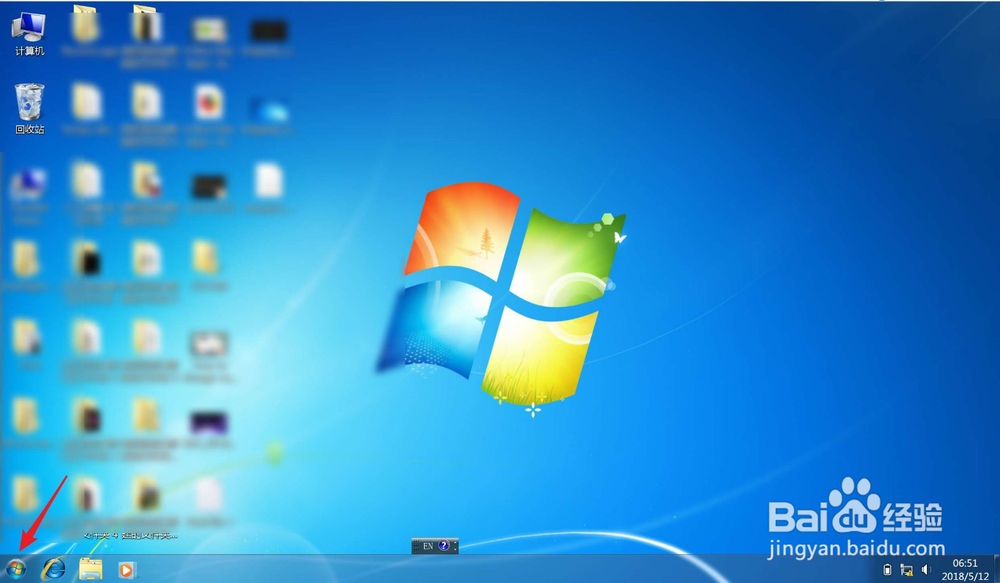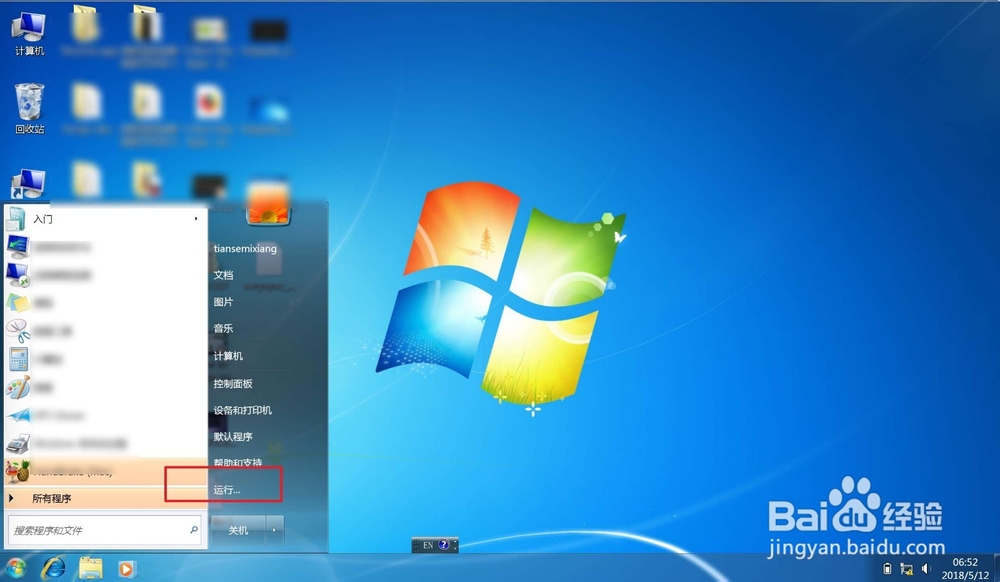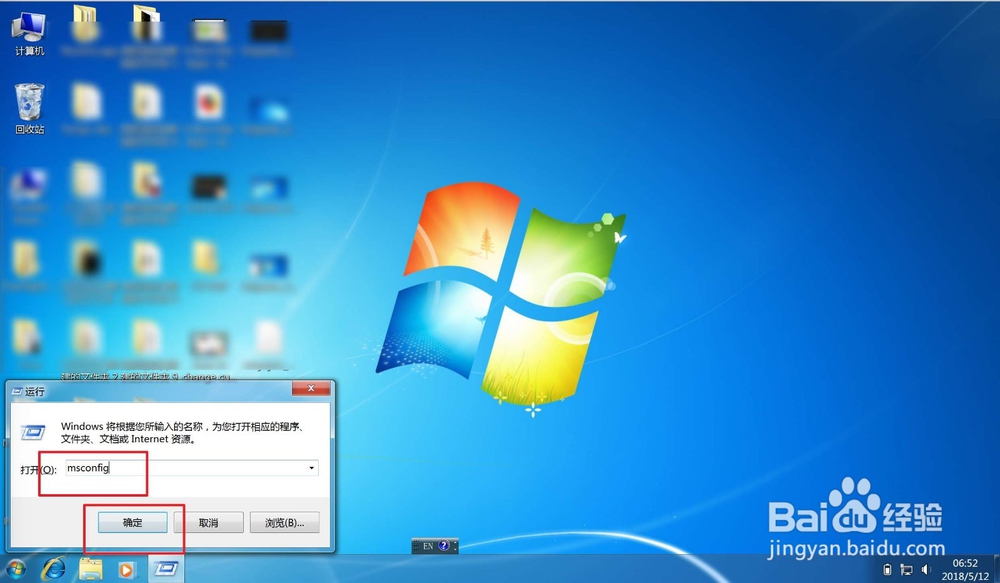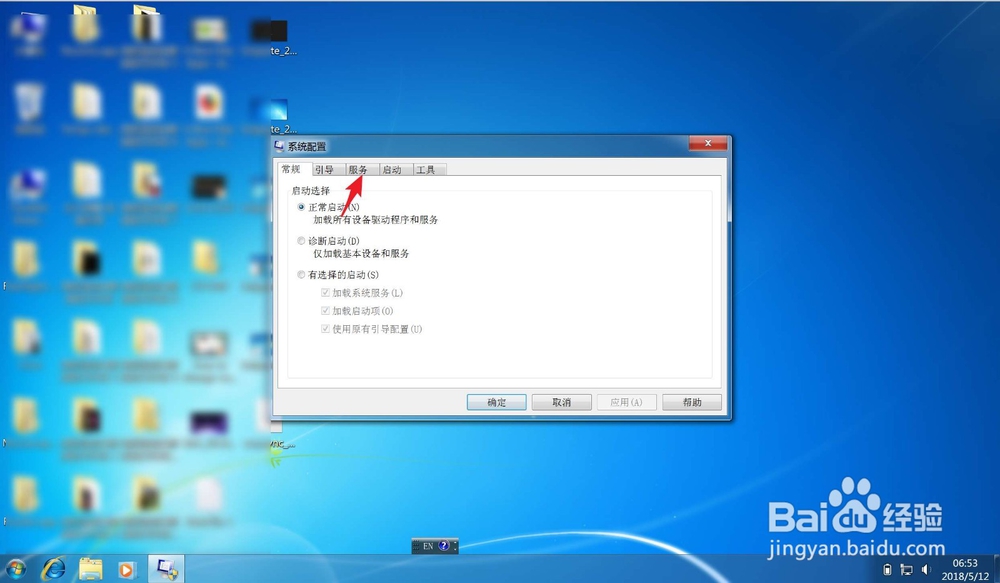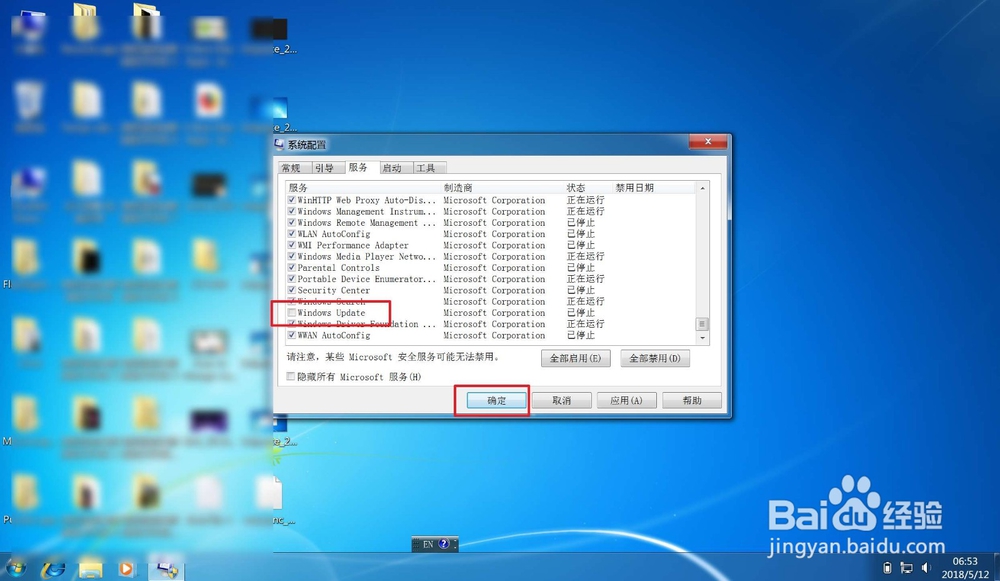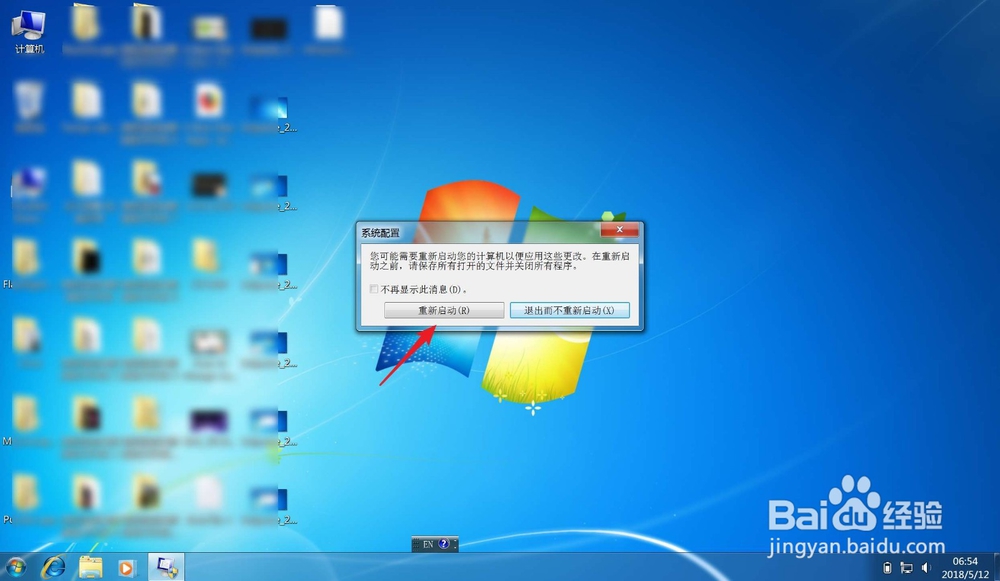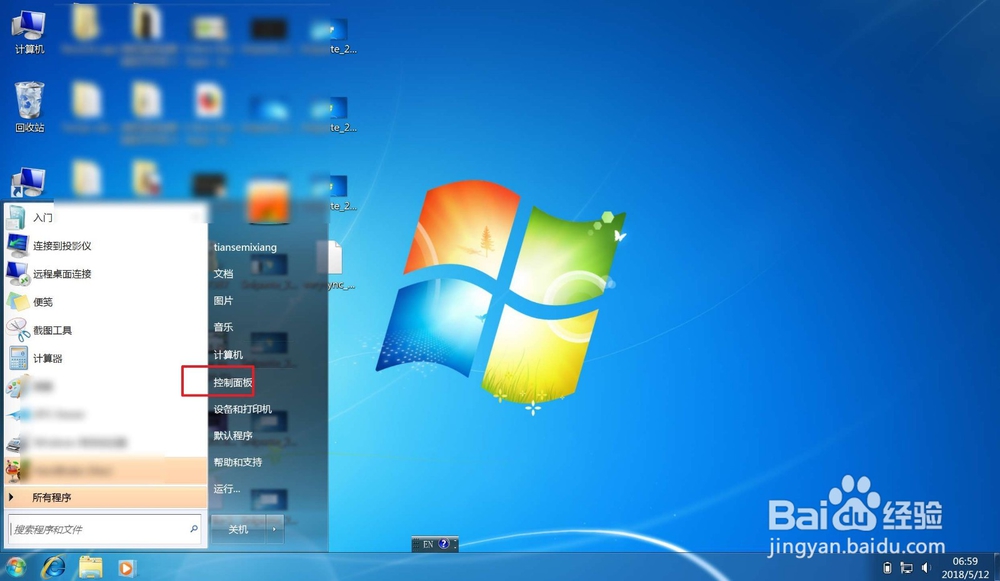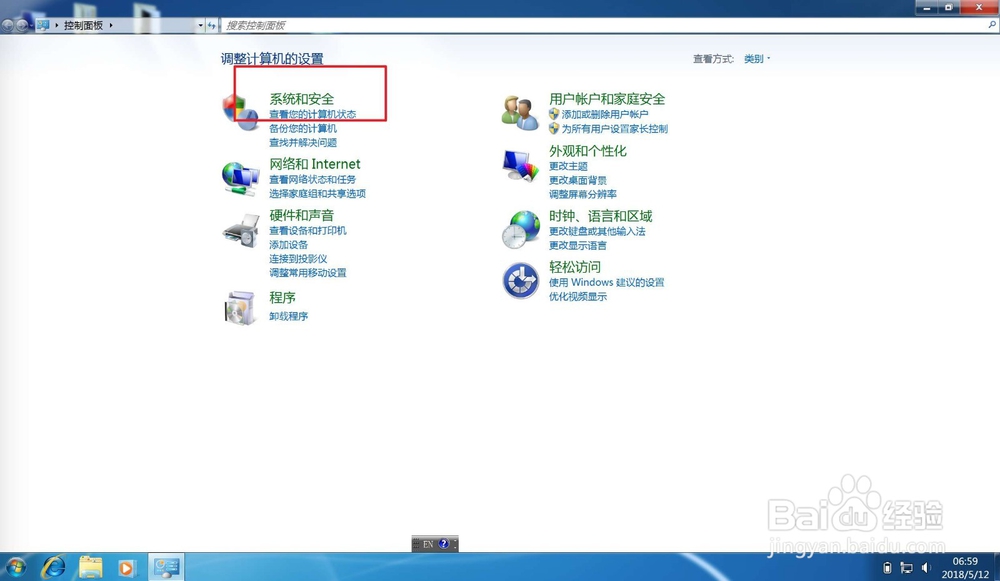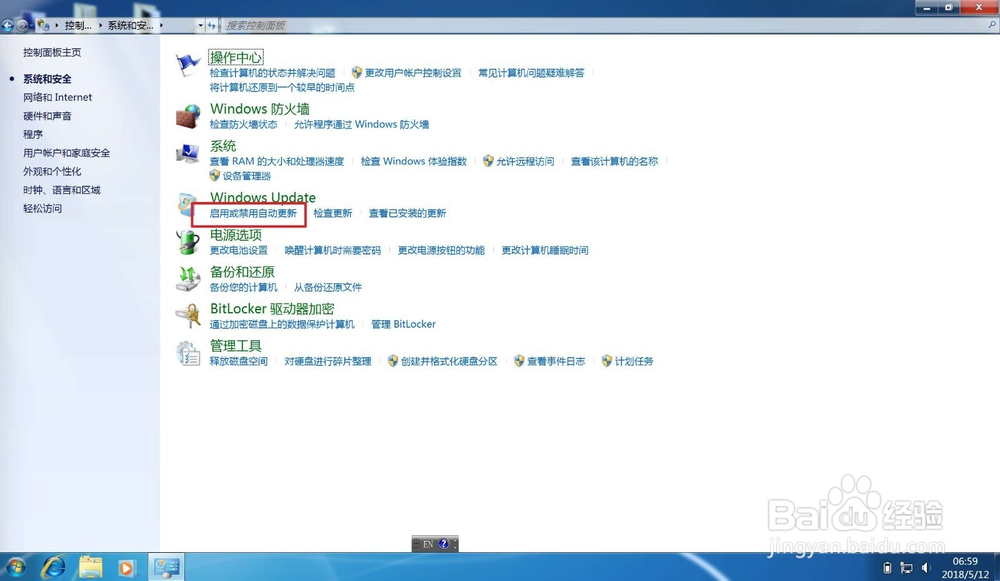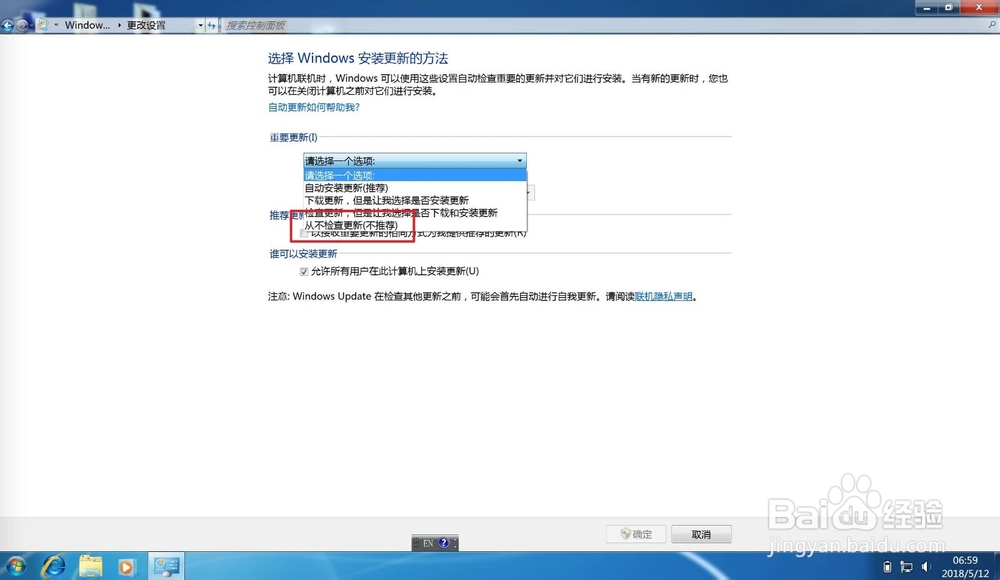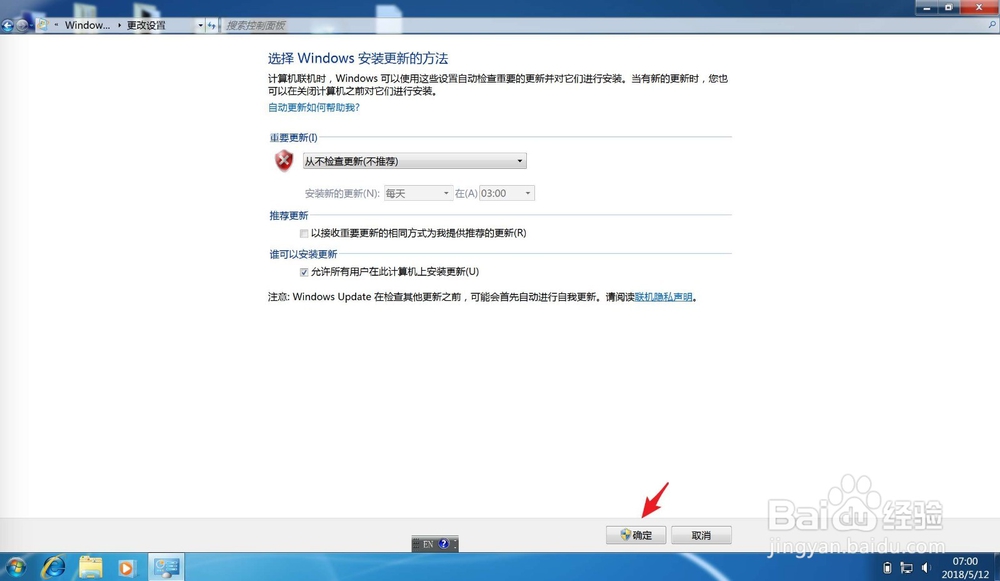Windows 7新系统,Windows Update一直检查更新
1、如果电脑一开机就出现自动更新,那么就需要等它自动更新完毕。如果你不想要让它更新可以直接关机,断网。然后重新开机,开机后点击开始菜单。剧安颌儿如果还是出现自动更新,可以重新开机的时候按f8,不停的按,然后使用安全模式进入系统。进入后一样点击开始菜单。
2、然后点击里面运行功能,在运行输入:msconfig输入后点击确定。
3、然后点击服务这里,找到服务里面的Windows update ,把它前面的勾取消了,点击应用确定。
4、此时电脑会提示你重新启动电脑,点击重新启动。
5、为了彻底关闭这个功能,还需要点击开始,点击控制面板。
6、点击系统和安全,在Windows update点击禁用或启用自动更新这里。
7、点击重要更新这里,选择重不检测更新,然后点击确定。把这个功能彻底给关闭了。
声明:本网站引用、摘录或转载内容仅供网站访问者交流或参考,不代表本站立场,如存在版权或非法内容,请联系站长删除,联系邮箱:site.kefu@qq.com。
阅读量:78
阅读量:90
阅读量:63
阅读量:79
阅读量:73